
MINIのナビゲーションシステム...機能沢山、盛り沢山![]()
MINIのナビゲーションシステムは...ただのナビゲーションだけではなく、MINIの頭脳ともいえる機能が盛り沢山です![]() 今回は基本操作方法をご案内させて頂きます
今回は基本操作方法をご案内させて頂きます![]() 後日、音楽再生方法や、詳細設定方法等、当ブログでご案内させて頂きます
後日、音楽再生方法や、詳細設定方法等、当ブログでご案内させて頂きます![]() 本気で使いこなすには...どのくらい日数掛かるのだろう...
本気で使いこなすには...どのくらい日数掛かるのだろう...![]()
まずは...基本操作を

まずは基本的な操作方法から。ナビゲーションコントロールスイッチの真ん中のジョグダイアルをクルクル回すと、選択項目が変更なります。右に回すと...上もしくは右へ、左へ回すと下もしくは左へ選択項目を選ぶことが出来ます。自身が操作したい選択項目まで画面が変わったら...ジョグダイアルを上から押して頂くと、決定になり次の操作画面へ変更になります。基本的には...左右に回して、決定で押す、という操作の繰り返しですね![]() また...現在のナビゲーション操作は...タッチパネルも採用しておりますので...画面に直接触れる事でも操作が可能になっております
また...現在のナビゲーション操作は...タッチパネルも採用しておりますので...画面に直接触れる事でも操作が可能になっております![]() より使いやすく進化しております
より使いやすく進化しております![]()
ナビゲーションシステムだから...ナビゲーションのご紹介

次に、ナビゲーション画面の操作説明![]() 地図画面を表示する場合は...ジョグダイアルスイッチの右側上部の【MAPボタン】を押すと地図画面に切り替わります。自車を表すアイコンは変更可能ですが...おススメは、地図用をMINIが走行しているアイコンですかね
地図画面を表示する場合は...ジョグダイアルスイッチの右側上部の【MAPボタン】を押すと地図画面に切り替わります。自車を表すアイコンは変更可能ですが...おススメは、地図用をMINIが走行しているアイコンですかね![]() この画面で地図の縮尺を変更する場合は...ジョグダイアルスイッチを左右にクルクル回すと、地図の縮尺が変更になります。また...タッチパネルを採用しているナビゲーションシステムであれば、スマートフォンのように画面を【ピンチ】操作すると縮尺の変更が可能になります
この画面で地図の縮尺を変更する場合は...ジョグダイアルスイッチを左右にクルクル回すと、地図の縮尺が変更になります。また...タッチパネルを採用しているナビゲーションシステムであれば、スマートフォンのように画面を【ピンチ】操作すると縮尺の変更が可能になります![]() 次は...地図の画面を周辺地図に変更する方法ですが...地図表示画面から、ジョグダイアルスイッチを左に傾けると、左側の選択画面に移行なります。そこで...ジョグダイアルスイッチをクルクル回し、【地図スクロール】の選択をし決定してください。その状態で...ジョグダイアルスイッチを上下左右に傾けると周辺地図を表示します。また...タッチパネルを採用しているナビゲーションシステムであれば、スマートフォンのように画面を【フリック】操作すると周辺地図を確認する事が可能になります
次は...地図の画面を周辺地図に変更する方法ですが...地図表示画面から、ジョグダイアルスイッチを左に傾けると、左側の選択画面に移行なります。そこで...ジョグダイアルスイッチをクルクル回し、【地図スクロール】の選択をし決定してください。その状態で...ジョグダイアルスイッチを上下左右に傾けると周辺地図を表示します。また...タッチパネルを採用しているナビゲーションシステムであれば、スマートフォンのように画面を【フリック】操作すると周辺地図を確認する事が可能になります![]() また...地図表示画面から、ジョグダイアルスイッチを左に傾けて、左側の選択画面は、地図画面の細かい設定が可能になりますので、自分に合った設定で、色々と変更してみてください
また...地図表示画面から、ジョグダイアルスイッチを左に傾けて、左側の選択画面は、地図画面の細かい設定が可能になりますので、自分に合った設定で、色々と変更してみてください![]()
ナビゲーションシステムだから...目的地設定の仕方
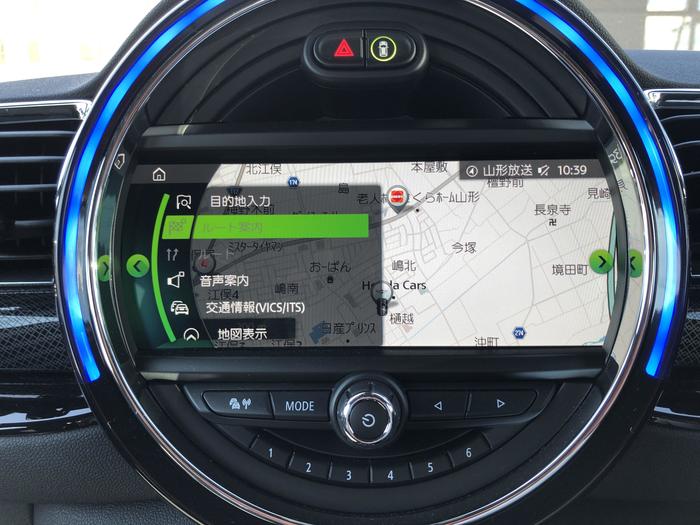

続いては、目的地設定方法のご紹介になります![]() 地図表示画面から、ジョグダイアルスイッチを左に傾けると、左側の選択画面に移行なります。そこで...ジョグダイアルスイッチをクルクル回し、【目的地設定】を選択し決定を押してください。次に目的地設定画面に変わり、周辺施設や住所、電話番号etc、様々な検索方法で検索する事が可能です
地図表示画面から、ジョグダイアルスイッチを左に傾けると、左側の選択画面に移行なります。そこで...ジョグダイアルスイッチをクルクル回し、【目的地設定】を選択し決定を押してください。次に目的地設定画面に変わり、周辺施設や住所、電話番号etc、様々な検索方法で検索する事が可能です![]() 基本操作でもお伝えした通り、ジョグダイアルスイッチをクルクル回して選択していき、決定はジョグダイアルスイッチを押す、操作を繰り返していきます
基本操作でもお伝えした通り、ジョグダイアルスイッチをクルクル回して選択していき、決定はジョグダイアルスイッチを押す、操作を繰り返していきます![]() また...タッチパネルを採用しているナビゲーションシステムの場合は、勿論画面を直接タッチで操作が可能ですので...どちらの方法で操作しても大丈夫です
また...タッチパネルを採用しているナビゲーションシステムの場合は、勿論画面を直接タッチで操作が可能ですので...どちらの方法で操作しても大丈夫です![]() そして...タッチパネルを採用しているナビゲーションシステムの場合は、全てを確認しているわけでは無いのですが...住所入力は走行中にも可能になっておりました
そして...タッチパネルを採用しているナビゲーションシステムの場合は、全てを確認しているわけでは無いのですが...住所入力は走行中にも可能になっておりました![]() ただ...操作は可能ですが、運転中、ドライバーは絶対に操作しないでください
ただ...操作は可能ですが、運転中、ドライバーは絶対に操作しないでください![]()
![]() あくまで助手席側にいる方が操作できるようにという意味合いですので、道路交通法を厳守して頂き操作してください
あくまで助手席側にいる方が操作できるようにという意味合いですので、道路交通法を厳守して頂き操作してください![]()
目的地設定の応用編...2パターン

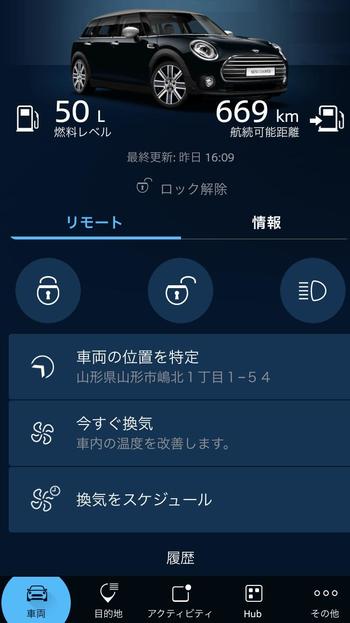
さて...ここまでは基本的な操作から...目的地設定の仕方をお伝えしましたが...目的地設定の違う設定の仕方をお伝えします。まずは...音声入力![]() ハンドルのスイッチ...向かって右側の【人の横顔のアイコンスイッチ】を押してください
ハンドルのスイッチ...向かって右側の【人の横顔のアイコンスイッチ】を押してください![]() ナビゲーションシステムの操作を音声入力する事が可能になります
ナビゲーションシステムの操作を音声入力する事が可能になります![]() こちらは...目的地設定以外も対応していますので、色々試してみてくださいね
こちらは...目的地設定以外も対応していますので、色々試してみてくださいね![]() 操作は簡単...ハンドルのスイッチを押して、「目的地設定」と活舌良く話すだけ
操作は簡単...ハンドルのスイッチを押して、「目的地設定」と活舌良く話すだけ![]() 後は...住所を話したり、施設名を話したりするだけで目的地設定をする事が可能になります
後は...住所を話したり、施設名を話したりするだけで目的地設定をする事が可能になります![]() この方法が一番簡単かもしれません
この方法が一番簡単かもしれません![]() そして...もう一つの目的地設定方法は...iPhoneのアプリです
そして...もう一つの目的地設定方法は...iPhoneのアプリです![]()
![]() (Android端末は対応しておりません)まずは...iPhoneに【MINI Connected】アプリをインストールしてください。その後、アプリの画面に従って操作していくと...MINIとiPhoneが繋がります。このアプリで操作可能なものは...【ガソリン残量確認、航続可能距離の確認、車両のロック状態、鍵の開け閉め、ヘッドライト点灯、車両場所の特定、車内換気、換気スケジュール、そして目的地設定etc】こちらに記載したものはほんの一例ですが、車から離れていても様々な操作が可能になります。因みに...全部の機能を使うためにはMINIの車両側に、【SOSコールボタン】が付いている車両に限られます
(Android端末は対応しておりません)まずは...iPhoneに【MINI Connected】アプリをインストールしてください。その後、アプリの画面に従って操作していくと...MINIとiPhoneが繋がります。このアプリで操作可能なものは...【ガソリン残量確認、航続可能距離の確認、車両のロック状態、鍵の開け閉め、ヘッドライト点灯、車両場所の特定、車内換気、換気スケジュール、そして目的地設定etc】こちらに記載したものはほんの一例ですが、車から離れていても様々な操作が可能になります。因みに...全部の機能を使うためにはMINIの車両側に、【SOSコールボタン】が付いている車両に限られます![]() 2018年にMINI 3DOOR、MINI 5DOOR、MINI CONVERTIBLEがマイナーチェンジした際に採用されているものになります
2018年にMINI 3DOOR、MINI 5DOOR、MINI CONVERTIBLEがマイナーチェンジした際に採用されているものになります![]() このアプリの中の、目的地設定を押して、目的地を入力していくと、MINIに目的地情報が送信になり...車のエンジンをかけた際に、ナビゲーション画面に目的地が表示されるという優れものです
このアプリの中の、目的地設定を押して、目的地を入力していくと、MINIに目的地情報が送信になり...車のエンジンをかけた際に、ナビゲーション画面に目的地が表示されるという優れものです![]() また...【SOSコールボタン】が無い車両については...アプリ画面で目的地を設定し、車のエンジンをかけた際に、iPhoneを有線でMINIと繋げばアプリで目的地設定は可能になります
また...【SOSコールボタン】が無い車両については...アプリ画面で目的地を設定し、車のエンジンをかけた際に、iPhoneを有線でMINIと繋げばアプリで目的地設定は可能になります![]()